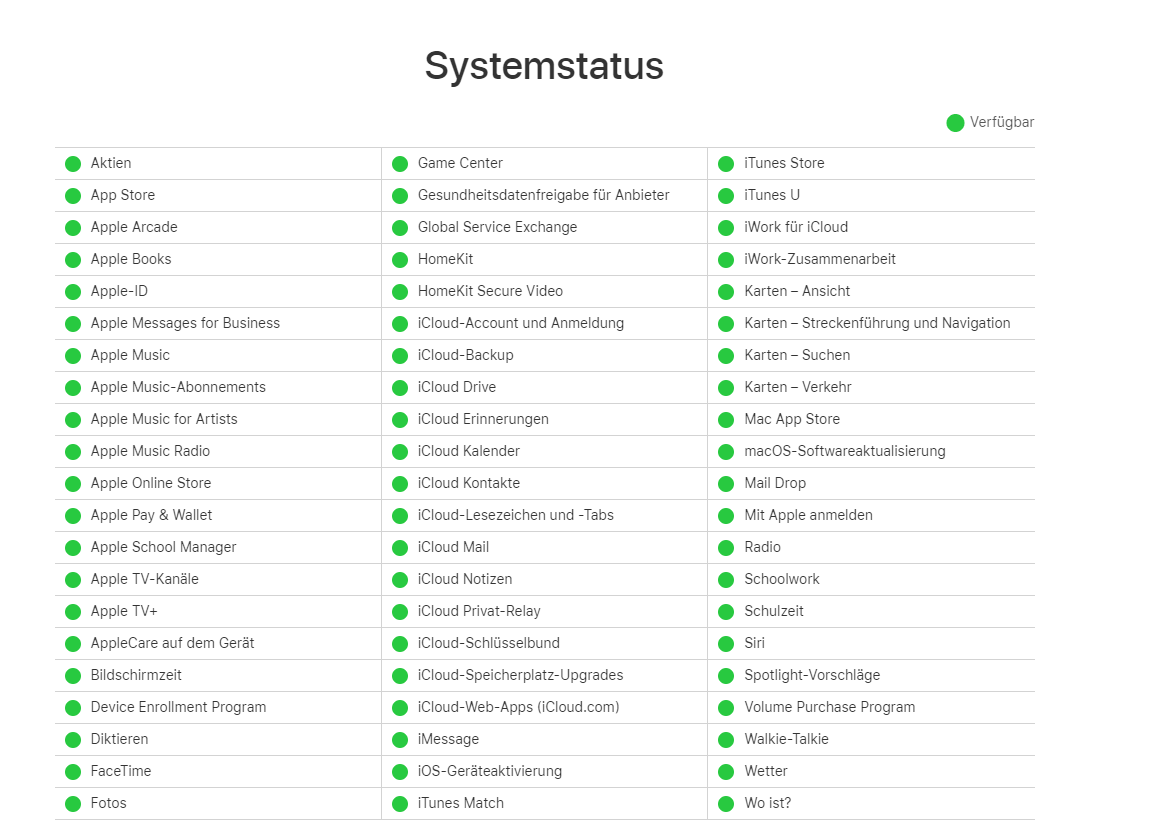Verbindung zum App Store nicht möglich, warun und was tun?
Viele iOS-Benutzer stoßen auf das Problem verbindung zum app store nicht möglich, auch wenn sie eine stabile Internetverbindung haben. Dieser Artikel bietet Lösungsansätze für dieses häufige Problem und hilft Ihnen dabei zu verstehen, warum die verbindung zum app store nicht möglich trotz internetverbindung manchmal auftritt und wie man sie beheben kann.
- Teil 1: Warum ist die Verbindung zum App Store nicht möglich
- Teil 2: 12 Lösungen - Verbindung zum App Store nicht möglich
- 1. Apple Systemstatus überprüfen
- 2. Internetverbindung bestätigen (Mobilfunk/WLAN)
- 3. VPN deaktivieren
- 4. Netzwerkeinstellungen zurücksetzen
- 5. Beenden des App Stores erzwingen
- 6. Abmelden und Wiederanmelden im App Store
- 7. App Store aktualisieren
- 8. Datum und Uhrzeit überprüfen
- 9. iPhone neu starten
- 10. iOS-Systemprobleme beheben - ReiBoot for iOS
- 11. Neueste iOS-Version aktualisieren
- 12. iPhone auf Wiederherstellung zurücksetzen
Teil 1: Warum ist die Verbindung zum App Store nicht möglich
Es gibt mehrere Gründe, warum eine Verbindung zum App Store nicht möglich ist. Hier sind vier häufige Ursachen für dieses Problem:
Fehler im Apple Systemstatus: Der erste Grund könnte ein Fehler im Apple Systemstatus sein. Es ist möglich, dass Apple Serverprobleme hat oder Wartungsarbeiten durchführt. In solchen Fällen ist es am besten, den Systemstatus der Apple Website zu überprüfen, um sicherzustellen, dass alle Dienste online sind.

- Internetverbindungsfehler: Ein weiterer häufiger Grund ist ein Problem mit Ihrer Internetverbindung. Es kann vorkommen, dass die Verbindung zum App Store nicht möglich trotz Internetverbindung ist. Dies liegt häufig an schlechter Internetverbindung oder temporären Netzwerkproblemen. Es ist ratsam, Ihre Internetverbindung zu überprüfen und sicherzustellen, dass sie stabil ist.
- Probleme mit dem App Store: Manchmal können auch Probleme direkt im App Store auftreten. Dies kann aufgrund von Serverausfällen oder anderen technischen Problemen sein. In solchen Fällen sollten Sie versuchen, den App Store neu zu starten oder Ihr Gerät neu zu starten.
- iOS Systemprobleme: Schließlich kann es auch Probleme mit dem Betriebssystem Ihres Geräts geben, insbesondere wenn Sie eine ältere Version wie iOS 17 verwenden. Die Meldung Verbindung zum App Store nicht möglich iOS 17 kann ein Hinweis auf ein solches Problem sein. Es ist empfehlenswert, Ihr iOS zu aktualisieren oder auf Fehler zu überprüfen.
Es gibt mehrere Gründe, warum Sie Schwierigkeiten haben könnten, eine Verbindung zum App Store herzustellen. Es ist wichtig, diese möglichen Ursachen zu überprüfen und entsprechende Maßnahmen zu ergreifen, um das Problem zu beheben.
Teil 2: 12 Lösungen - Verbindung zum App Store nicht möglich
Haben Sie Schwierigkeiten, eine Verbindung zum App Store herzustellen? In diesem Abschnitt bieten wir Ihnen 12 mögliche Lösungen, um dieses Problem zu beheben. Lesen Sie weiter und finden Sie den besten Weg für Ihr Gerät.
1. Apple Systemstatus überprüfen
Bevor Sie tief in die Problembehandlung eintauchen, ist es immer eine gute Idee, den Apple Systemstatus zu überprüfen. Apple bietet eine spezielle Webseite an, auf der der Status aller Apple-Dienste, einschließlich des App Stores, in Echtzeit angezeigt wird. Wenn es Probleme mit einem der Dienste gibt, wird es dort angezeigt. Dies gibt Ihnen eine klare Vorstellung davon, ob das Problem bei Ihnen liegt oder ob es ein allgemeines Problem von Apple ist. Wenn ein Dienstausfall oder Wartungsarbeiten der Grund sind, müssen Sie einfach warten, bis Apple das Problem behoben hat.
2. Internetverbindung bestätigen (Mobilfunk/WLAN)
Eine stabile Internetverbindung ist entscheidend für den Zugriff auf den App Store. Stellen Sie sicher, dass Ihr Gerät korrekt mit dem Internet verbunden ist, sei es über Mobilfunkdaten oder WLAN. Überprüfen Sie die Signalstärke und testen Sie die Verbindung, indem Sie eine Webseite öffnen oder eine andere App verwenden, die Internet benötigt. Wenn Sie über WLAN verbunden sind, versuchen Sie, sich von dem Netzwerk zu trennen und erneut zu verbinden. Bei Problemen mit Mobilfunkdaten sollten Sie überprüfen, ob Sie das Datenvolumen noch nicht verbraucht haben oder ob es Netzwerkprobleme bei Ihrem Anbieter gibt.
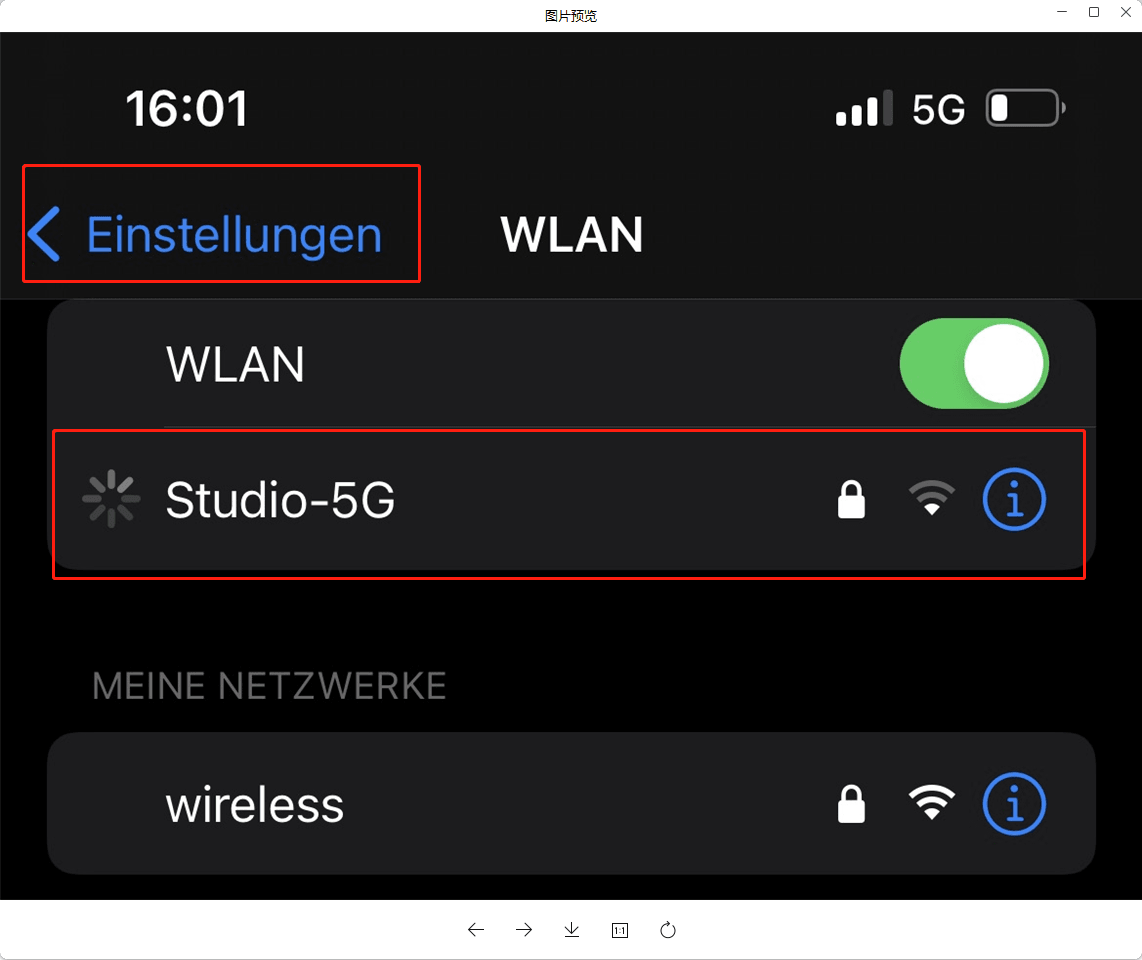
3. VPN deaktivieren
Das Verwenden eines VPN (Virtual Private Network) kann viele Vorteile bieten, wie zum Beispiel das sichere Surfen im Internet und das Umgehen geografischer Beschränkungen. Dennoch kann es manchmal zu Problemen bei der Verbindung zu bestimmten Diensten führen, einschließlich des App Stores. Wenn Sie feststellen, dass Sie Schwierigkeiten beim Zugriff auf den App Store haben, könnte ein aktiviertes VPN die Ursache sein.
- Öffnen Sie die Einstellungen Ihres Geräts.
- Scrollen Sie nach unten und suchen Sie nach dem VPN-Bereich.
- Wenn Ihr VPN aktiviert ist, sehen Sie eine Option, um es auszuschalten oder zu deaktivieren. Tippen Sie darauf.
4. Netzwerkeinstellungen zurücksetzen
Es kann vorkommen, dass fehlerhafte Netzwerkeinstellungen die Verbindung zum App Store behindern. Das Zurücksetzen der Netzwerkeinstellungen kann helfen, solche Probleme zu beheben. Hier sind die Schritte, die Sie befolgen sollten:
- Gehen Sie zu den Einstellungen auf Ihrem Gerät.
- Wählen Sie Allgemein.
- Scrollen Sie nach unten und tippen Sie auf Zurücksetzen.
- Wählen Sie Netzwerkeinstellungen zurücksetzen.
- Bestätigen Sie die Aktion.
Nachdem Sie die Netzwerkeinstellungen zurückgesetzt haben, versuchen Sie erneut, eine Verbindung zum App Store herzustellen.

5. Beenden des App Stores erzwingen
Manchmal kann das einfache Schließen und erneute Öffnen einer App viele Probleme beheben. Wenn der App Store nicht reagiert oder Sie Verbindungsprobleme haben, befolgen Sie diese Schritte:
- Doppelklicken Sie auf die Home-Taste oder wischen Sie vom unteren Bildschirmrand nach oben, um die Multitasking-Ansicht zu öffnen.
- Suchen Sie nach der App Store App und wischen Sie sie nach oben, um sie zu schließen.
- Warten Sie einige Sekunden und öffnen Sie den App Store erneut.
6. Abmelden und Wiederanmelden im App Store
Manchmal können einfache Lösungen wie das erneute Anmelden im App Store Wunder wirken. Hier sind die Schritte, die Sie befolgen sollten:
- Öffnen Sie die Einstellungen auf Ihrem Gerät.
- Scrollen Sie nach unten und wählen Sie iTunes & App Store.
- Tippen Sie auf Ihre Apple ID und wählen Sie Abmelden.
- Nachdem Sie sich abgemeldet haben, tippen Sie erneut auf Anmelden und geben Sie Ihre Apple ID und Ihr Passwort ein.

7. App Store aktualisieren
Es ist wichtig, den App Store regelmäßig zu aktualisieren, um sicherzustellen, dass Sie Zugriff auf die neuesten Funktionen und Sicherheitsupdates haben. So aktualisieren Sie den App Store:
- Öffnen Sie die Einstellungen auf Ihrem Gerät.
- Scrollen Sie nach unten und tippen Sie auf iTunes & App Store.
- Tippen Sie auf Ihre Apple-ID und dann auf Abmelden.
- Melden Sie sich erneut mit Ihrer Apple-ID an.
8. Datum und Uhrzeit überprüfen
Die korrekte Einstellung von Datum und Zeit ist entscheidend für das reibungslose Funktionieren vieler Apps, einschließlich des App Stores.
- Gehen Sie zu den Einstellungen Ihres Geräts.
- Wählen Sie Allgemein und dann Datum & Uhrzeit.
- Stellen Sie sicher, dass Automatisch einstellen aktiviert ist oder korrigieren Sie Datum und Zeit manuell.
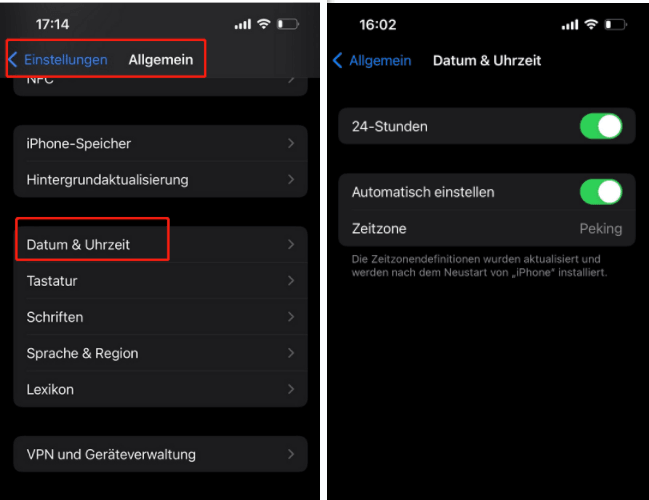
9. iPhone neu starten
Manchmal können kleinere technische Probleme durch einen einfachen Neustart des iPhones behoben werden. So gehen Sie vor:
- Halten Sie die Seitentaste und eine Lautstärketaste gedrückt.
- Ziehen Sie den Schieberegler, um auszuschalten.
- Drücken Sie die Seitentaste erneut, bis das Apple-Logo erscheint.
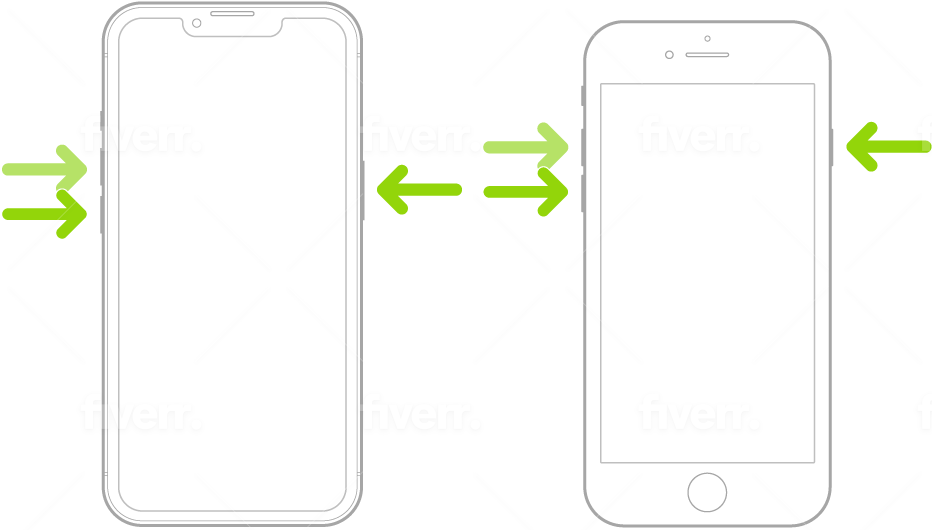
10. iOS-Systemprobleme beheben - ReiBoot for iOS
Wenn Sie auf Probleme mit Ihrem iOS-System stoßen, können Sie Tools wie ReiBoot for iOS verwenden, um diese zu beheben. Hier ist eine kurze Anleitung, wie Sie die Standard-Reparaturfunktion von ReiBoot verwenden können, um Probleme mit dem iOS-System zu lösen:
Nachdem Sie ReiBoot für iOS gestartet haben, verbinden Sie Ihr iOS-Gerät über ein USB-Kabel mit dem Computer. Wählen Sie die Option Reparatur starten, um zur Systemreparatur zu gelangen.

Wenn Ihr Gerät ordnungsgemäß funktioniert, wird eine spezifische Benutzeroberfläche angezeigt. Klicken Sie auf Standard Reparieren, um den Vorgang zu beginnen. Wenn das Gerät Probleme aufweist, befolgen Sie die Anweisungen, um es in den Wiederherstellungs- oder DFU-Modus zu versetzen, sodass ReiBoot es erkennen kann.

ReiBoot wählt automatisch das am besten geeignete Firmware-Paket für Ihr Gerät aus. Klicken Sie auf Herunterladen, um das Paket online herunterzuladen. Wenn während des Downloads ein Fehler auftritt, können Sie es manuell herunterladen.

Sobald das Firmware-Paket heruntergeladen wurde, klicken Sie auf Jetzt reparieren, um den Systemwiederherstellungsprozess zu starten. Dieser Vorgang dauert normalerweise weniger als 10 Minuten. Stellen Sie sicher, dass Sie das Gerät während dieses Vorgangs nicht trennen.

11. Neueste iOS-Version aktualisieren
Schritte zum Aktualisieren:
- Gehen Sie zu Einstellungen auf Ihrem Gerät.
- Wählen Sie Allgemein.
- Tippen Sie auf Softwareupdate.
- Wenn ein Update verfügbar ist, tippen Sie auf Jetzt aktualisieren.
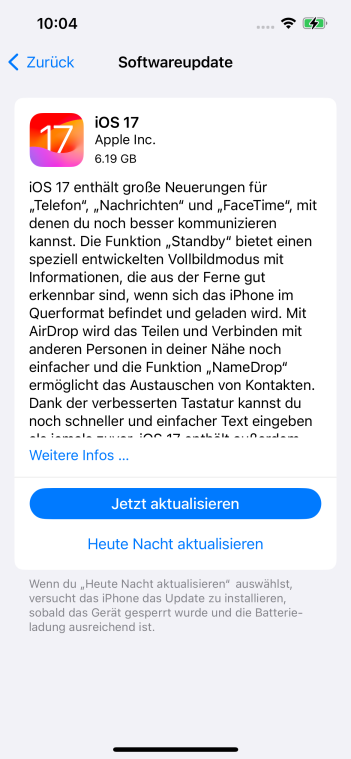
12. iPhone auf Wiederherstellung zurücksetzen
Wenn alle anderen Lösungsansätze fehlschlagen, kann ein Reset im Wiederherstellungsmodus die letzte Option sein.
- Schließen Sie Ihr iPhone an den Computer an.
- Öffnen Sie iTunes oder Finder.
- Wählen Sie Ihr iPhone aus der Liste aus.
- Klicken Sie auf Wiederherstellen und folgen Sie den Anweisungen.
Fazit
Wenn Sie auf das Problem verbindung zum app store nicht möglich ios 17 oder iphone verbindung zum app store nicht möglich stoßen, gibt es viele mögliche Lösungsansätze. Doch unabhängig von der Ursache empfehlen wir, ReiBoot for iOS zu verwenden. Dieses Tool kann nicht nur Verbindungsprobleme beheben, sondern auch andere gängige iOS-Probleme effizient lösen. Es ist definitiv einen Versuch wert!
- Recovery-Modus ein/aus mit nur 1 Klick, Ihr Telefon aus verschiedenen iOS Stuck-Szenarien retten, mehr Dinge jenseits der Vorstellungskraft liefern.
- Unterstützt alle iPhone-Modelle und die neueste iOS 18 und früher.